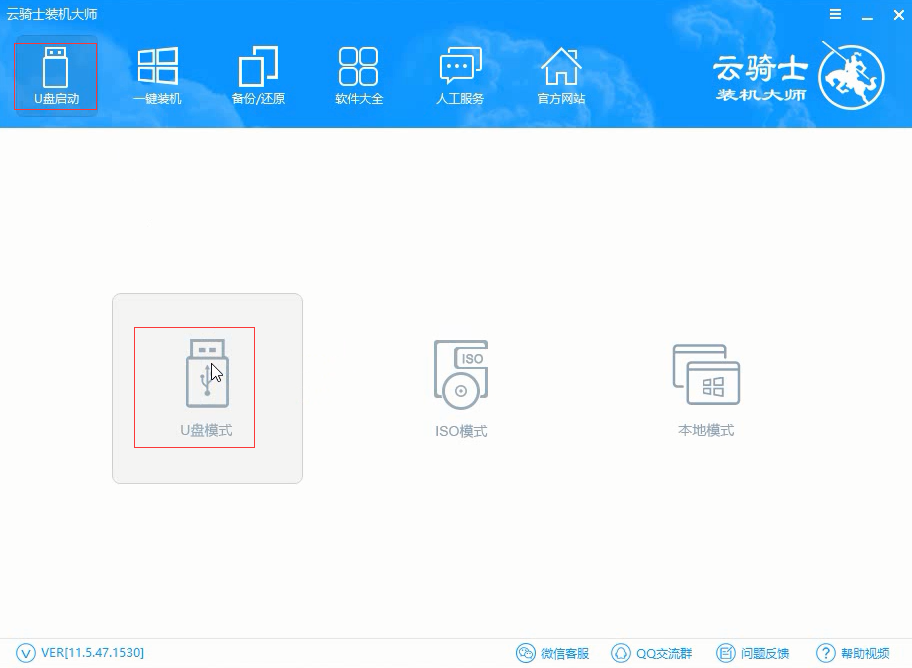华为笔记本开机黑屏怎么用U盘装Windows系统
华为笔记本开机黑屏怎么用U盘装Windows系统?小伙伴们在使用电脑的过程中系统会越来越卡。对于新手小白来说怎么重装系统是一个比较烦恼的问题。不知道如何下手。从哪里开始。接下来就以云骑士装机大师为例给小伙伴们讲解一下。笔记本开机黑屏的情况下怎么用U盘装纯净版Windows系统。
U盘装Windows系统步骤阅读
1.准备好一个制作好的U盘PE系统启动盘。将U盘插在电脑的USB接口。开机不断按下启动U盘快捷键。2.选择有USB字样的选项并回车。选择对应电脑位数的PE系统进入。进入PE系统后自动打开云骑士PE安装工具。
3 .新机型选择Windows8 PE。老机型可以选择Windows 2003 PE。选择完毕后回车进入。
4.选择64位。如果电脑是32位的则选择32位。选择后回车进入。
5.勾选刚下载好的系统。最后点击安装系统。安装完成。
6.安装完成后点击重启。
U盘装Windows系统操作步骤
01准备好一个制作好的U盘PE系统启动盘。然后将U盘插在电脑的USB接口。开机并不断按下启动U盘快捷键。
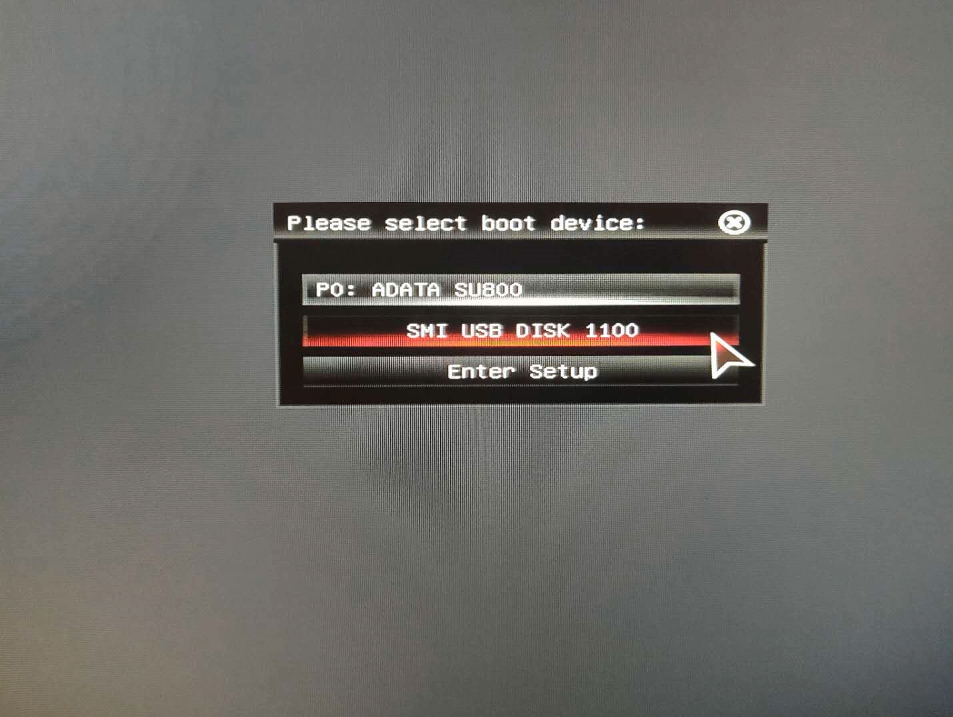
02在进入系统启动菜单中选择有USB字样的选项并回车。
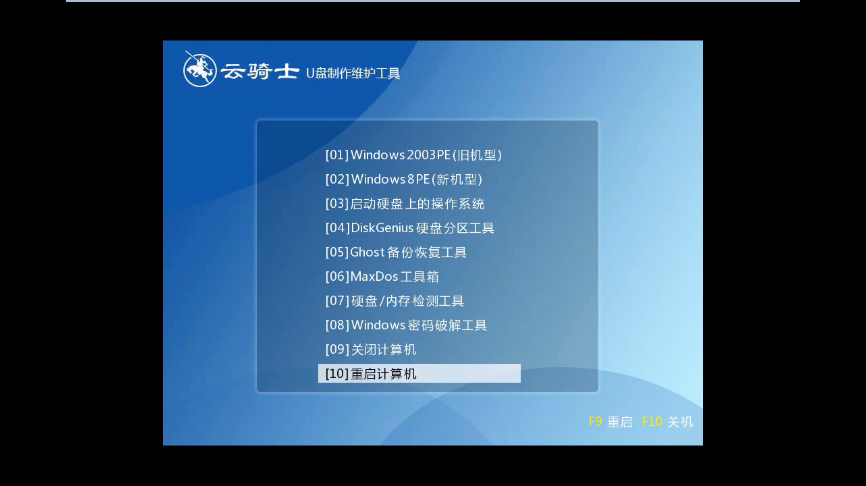
03系统启动后会进入云骑士PE界面。新机型选择Windows8 PE。老机型可以选择Windows 2003 PE。选择完毕后回车进入。
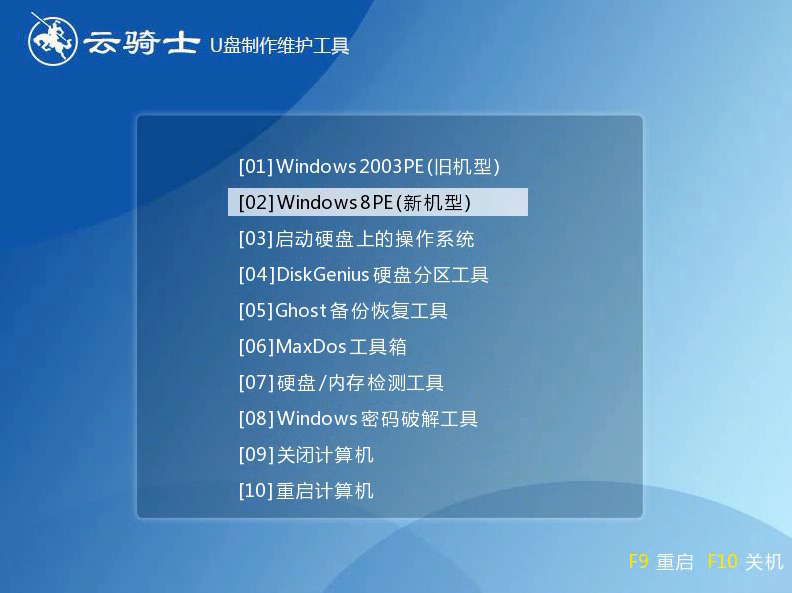
04根据电脑位数选择进入PE系统。一般来说选择64位。如果电脑是32位的则选择32位。选择后回车进入。
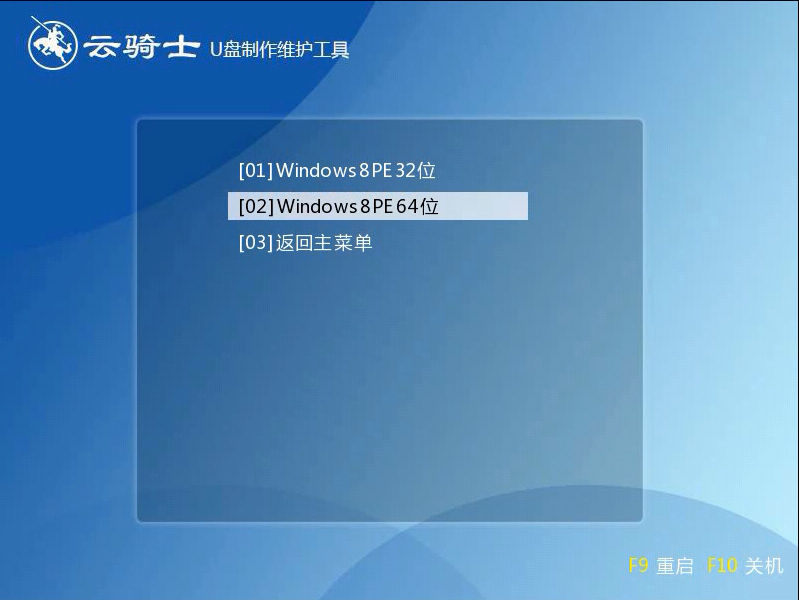
05进入PE系统之后会自动打开云骑士PE安装工具。勾选刚下载好的win10系统。最后点击安装系统。之后请耐心等待。安装完成。
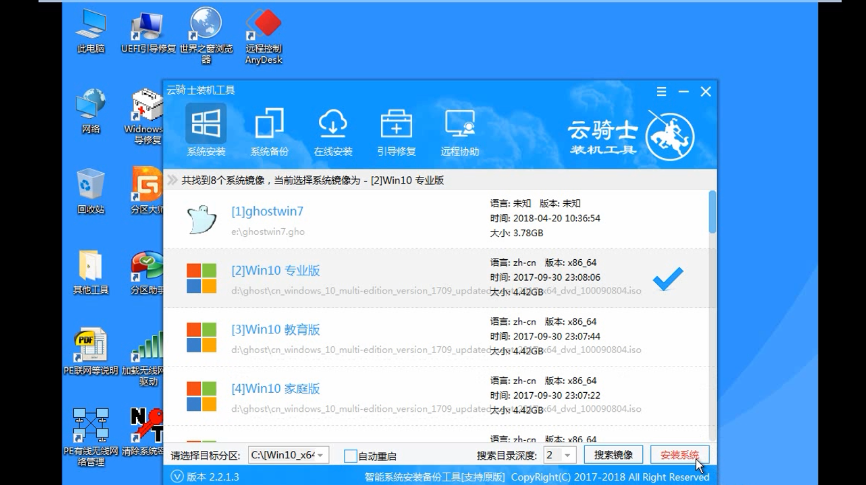
06安装完成后点击重启。云骑士装机大师就会重启电脑并对系统进行安装。这里时间比较长请耐心等待下。在系统重启了两次以后就安装完成了。
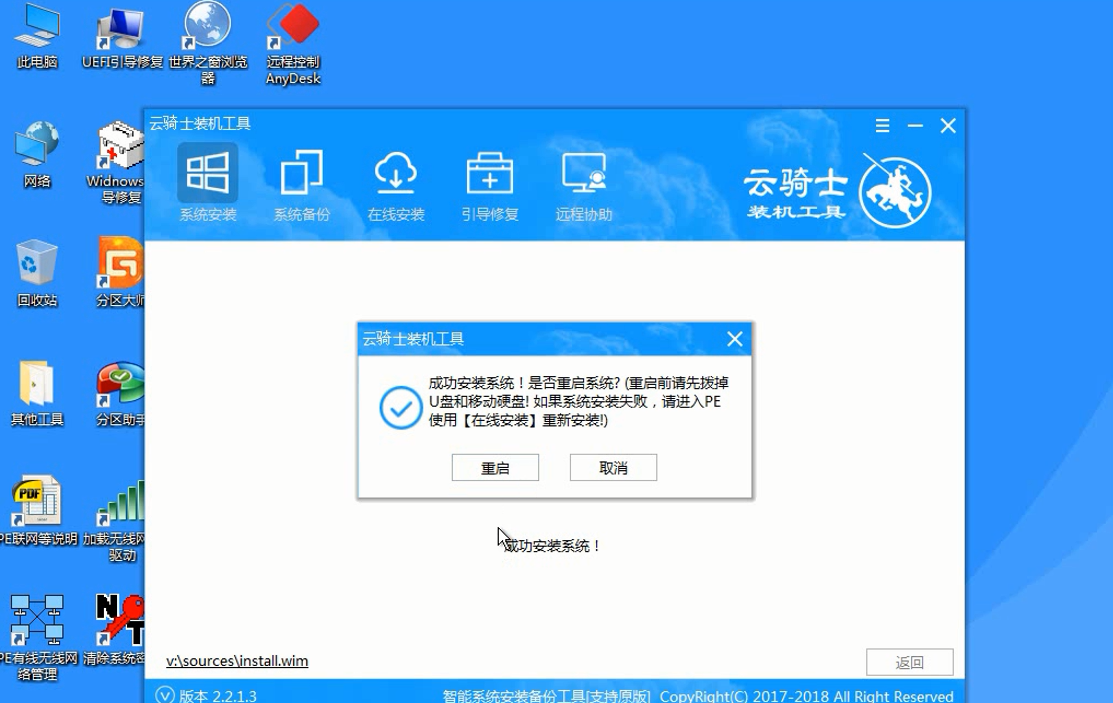
联想笔记本重装系统步骤
笔记本电脑使用的时间久了就会出现许多电脑垃圾需要清理。还有可能出现垃圾软件。如果无法清理掉。就会影响到电脑的正常运行。所以。我们就应该对电脑进行彻底的清理。重装系统就是其中的一种方法。现在就为大家讲解一下联想笔记本电脑如何重装系统。
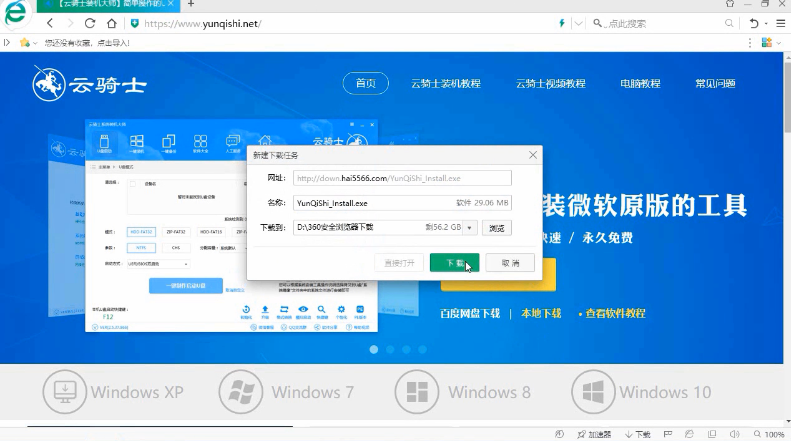
电脑城u盘启动盘制作教程
电脑使用多了会越来越卡。这时一般会选择重装回原来的系统。但是重装系统势必要制作u盘启动盘。但是有很多人都还不清楚怎么制作u盘启动盘。下面小编就示范一下电脑城u盘启动盘的制作教程吧!